Mac版本火狐浏览器设置“护眼模式”
浏览器的护眼模式,其实就是设置浏览器的背景为绿色,减少白色屏幕对眼睛的刺激,让大家的眼睛棒棒哒~但是最好的方式,还是干一小时活,休息休息,最后希望长时间在电脑前工作的小伙伴们,身体健康~
步骤一
打开浏览器,点击右上角(三道杠)这里,选择下面的附加组件

Paste_Image.png
步骤二
选择左侧的扩展,图标如箭头所指,在右侧输入框内,输入 Stylish ,敲回车,开始搜索
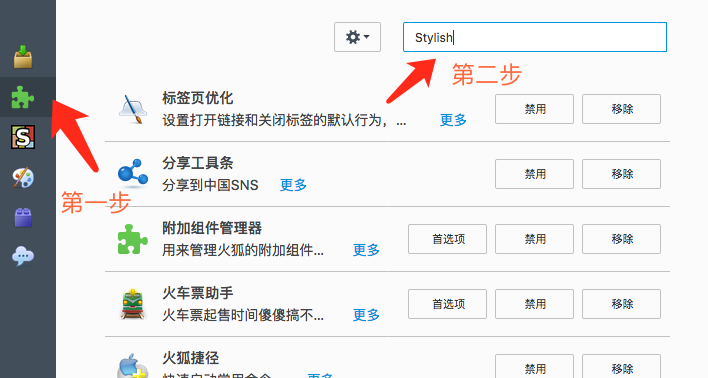
Paste_Image.png
步骤三
选择安装。
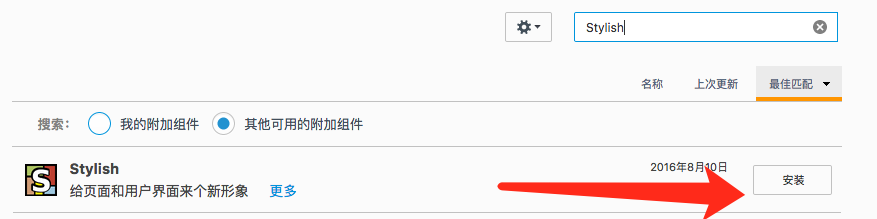
Paste_Image.png
安装完成后,重新启动浏览器。
步骤四
如图一中,打开附加组件,点击左侧扩展(如第二步),找到你安装的Stylish,选择首选项。

Paste_Image.png
步骤五
点击首选项后,选择管理样式
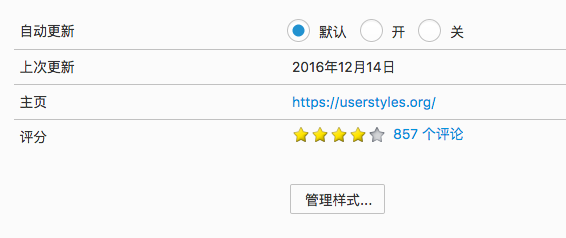
Paste_Image.png
在页面最下方找到 编写新样式 。

Paste_Image.png
点击后,输入下面代码,随便写个名字,点击保存。如下图:
body {background-color:#C7EDCC !important;}table {background-color:#C7EDCC !important;}td {background-color:#C7EDCC !important;}a:link {color:#000000!important;} a:visited {color:#00FF00!important;} a:hover {color:#0000FF!important;background:#00EE00!important;}a:active {color:#FF0000!important;background:#00EE00!important;}
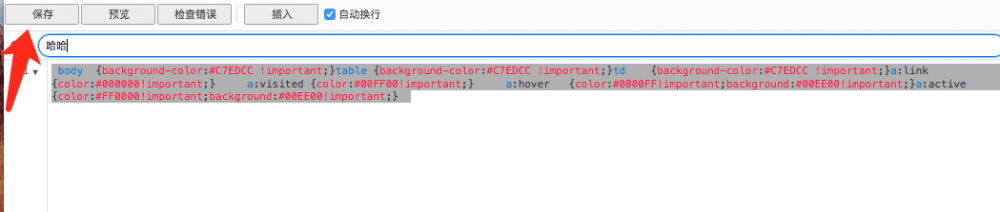
Paste_Image.png
之后大家重启浏览器,就可以发现屏幕都变绿色咯。
正文到此结束
热门推荐
相关文章
Loading...











![[HBLOG]公众号](https://www.liuhaihua.cn/img/qrcode_gzh.jpg)

